Kysymys
- ESET Management Agentin käyttöönotto Agent Script Installer -asennusohjelman avulla
Napsauta alla olevia laajennusosia, jotta näet ESET PROTECTin tai ESET PROTECT On-Premin menettelyn:
ESET PROTECT
- Asenna ESET Management Agent kaikkiin asiakastietokoneisiin, joihin on asennettu muita ESET PROTECT -komponentteja tai ESET-loppupistetuotteita Agent-skriptiasennusohjelman avulla
Ratkaisu
-
#@##placeholder id='1499' language='1'#@#
-
Napsauta Pikalinkit ja valitse macOS-laitteet tai Linux-laitteet (tässä esimerkissä on valittu macOS-laitteet ).
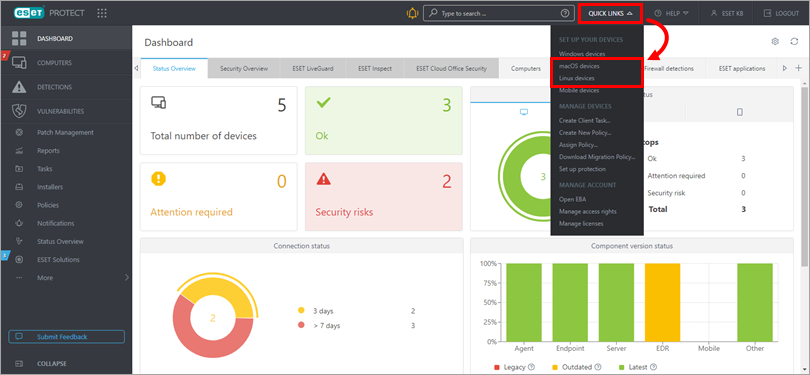
Kuva 1-1 -
Napsauta Mukauta asennusohjelma.
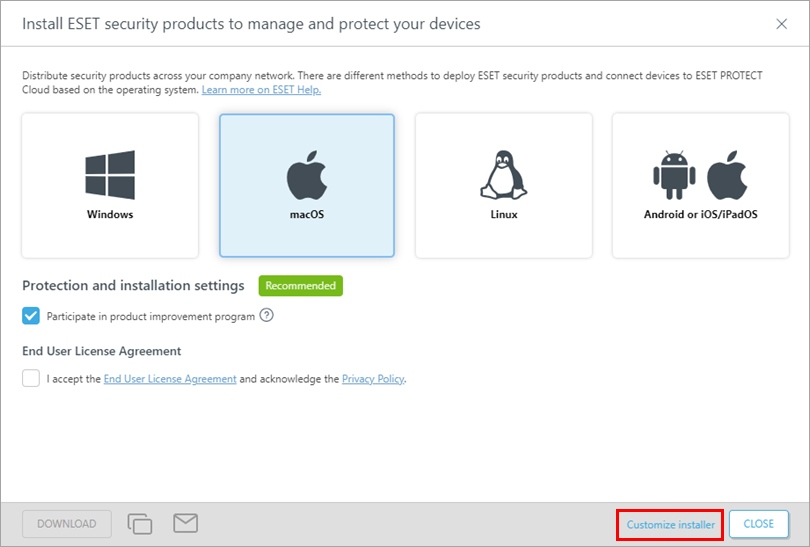
Kuva 1-2 -
Valitse Deploy Agent first (agenttiskriptin asentaja). Voit poistaa valintaruudun Participate in product improvement program (Osallistu tuoteparannusohjelmaan ) -kohdan vieressä olevan valintaruudun valinnan, jos et halua auttaa ESETiä parantamaan tuotetta. Valitse Parent Group (Vanhempien ryhmä) -kohdassa Select or Create ( Valitse tai Luo ) valitaksesi tai luodaksesi ryhmän, johon ESET PROTECT sijoittaa tietokoneen Agentin asennuksen jälkeen. Lue lisää vanhemmista ryhmistä. Napsauta vaihtoehtoisesti Mukauta lisää asetuksia (voit tarkastella asetuksia napsauttamalla tämän vaiheen alla olevaa laajenninta ). Napsauta Save & Download (Tallenna ja lataa).
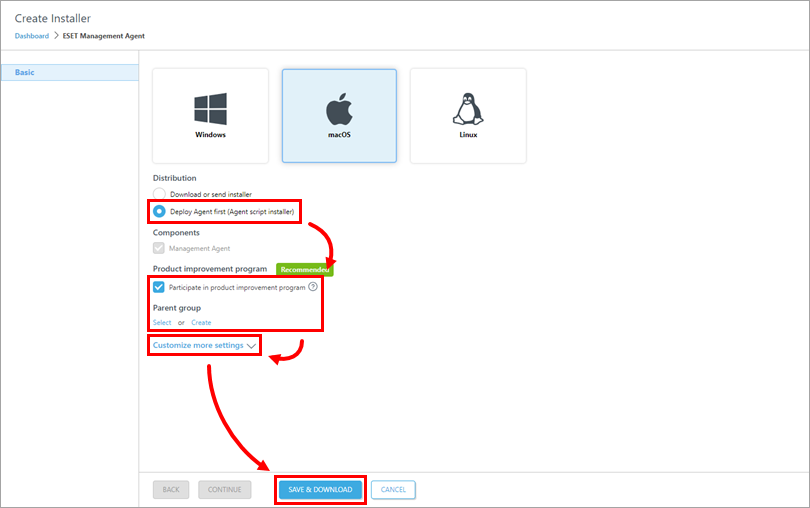
Kuva 1-3 Näytä Mukauta lisää asetuksia -osio napsauttamalla sitä
Napsauta Mukauta lisää asetuksia, kuten vaiheessa 4 mainittiin. Voit muuttaa Asennusohjelman nimeä ja lisätä kuvauksen. Valitse valinnaisesti Tunnisteet, valitse tai luo agentin kokoonpano tai valitse valintaruutu Enable HTTP proxy settings (Ota HTTP-välityspalvelinasetukset käyttöön ) -kohdan vieressä, jos otat HTTP-välityspalvelinasetukset käyttöön, kirjoita tarvittavat tiedot: Host, Port, Login ja Password). Kun olet lopettanut asetusten mukauttamisen, valitse Save & Download (Tallenna ja lataa).
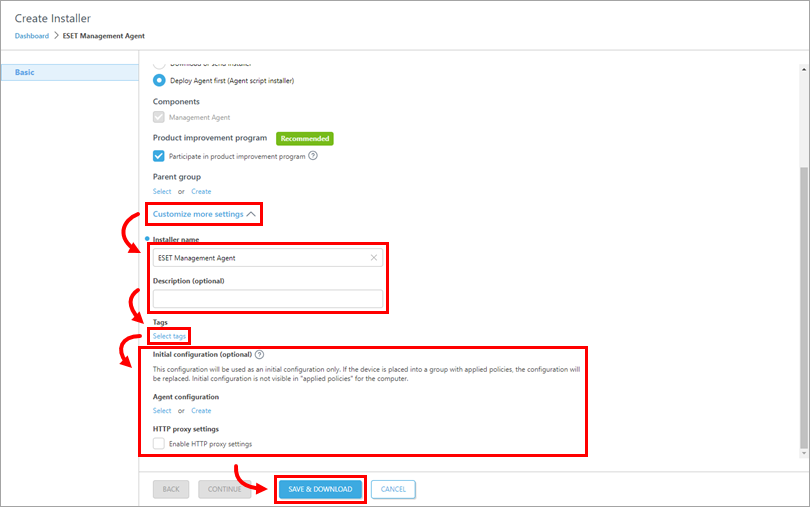
Kuva 1-4
-
Lataa ja suorita asennuspakettitiedosto asiakastietokoneeseen. Se asentaa ESET Management Agentin ja yhdistää sen ESET PROTECTiin.
Lue lisätietoja Agent-skriptin asennusohjelman luomisesta.
ESET PROTECT On-Prem
- Asenna ESET Management Agent kaikkiin asiakastietokoneisiin, joihin on asennettu muita ESET PROTECT On-Prem -komponentteja tai ESET-loppupistetuotteita
Ratkaisu
#@##publication_url id='3009' language='1' content='Oletko macOS- tai Linux-käyttäjä?' target='_blank'#@#
-
Napsauta Pikalinkit → Agentin käyttöönotto.
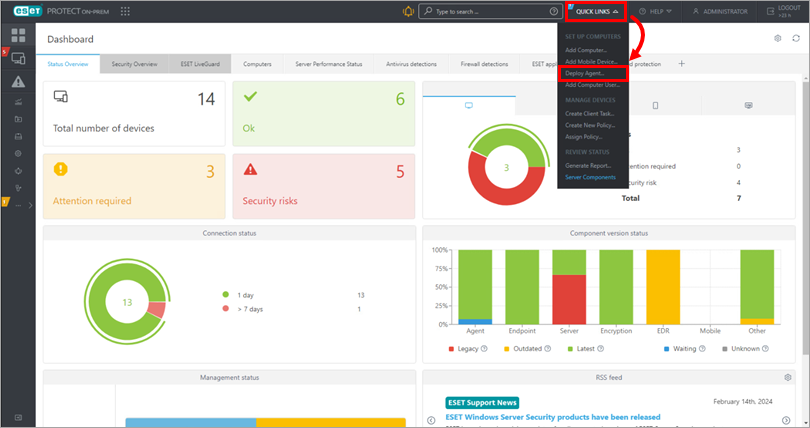
Kuva 2-1
-
Valitse Windows ja valitse ensin Deploy Agent (Agent-skriptin asennusohjelma). Voit poistaa valintaruudun Participate in product improvement program (Osallistu tuoteparannusohjelmaan ) -kohdan vieressä olevan valintaruudun valinnan, jos et halua auttaa ESETiä parantamaan tuotetta. Määritä muut asetukset, kuten Parent group (vanhempien ryhmä), Server hostname (palvelimen isäntänimi), Port name ( portin nimi) (oletusarvo on 2222), Peer Certificate (vertaisvarmenne ) ja Certificate passphrase (varmenteen salasana ), jos tarpeen. Valitse valinnaisesti Mukauta muita asetuksia (napsauta tämän vaiheen alla olevaa laajenninta ). Napsauta Save & Download (Tallenna ja lataa).
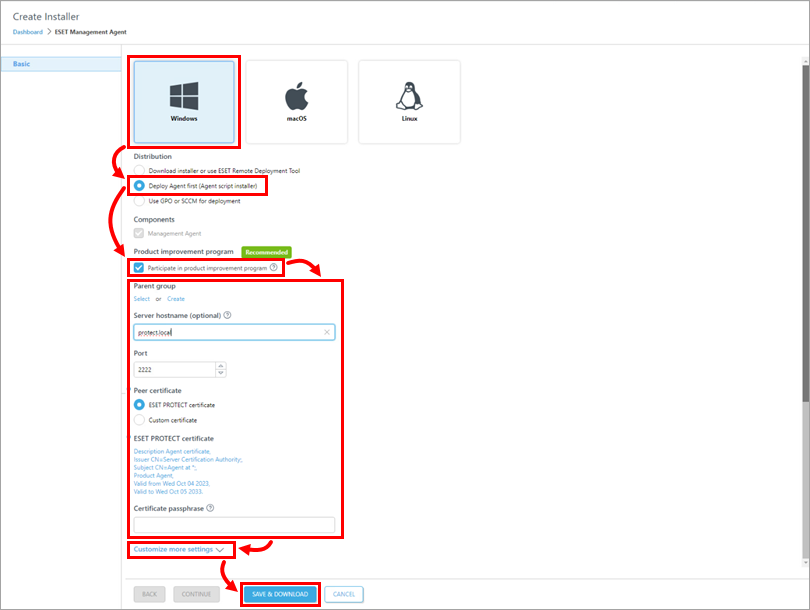
Kuva 2-2 Näytä Mukauta lisää asetuksia -osio napsauttamalla sitä
Napsauta Customize more settings (Mukauta muita asetuksia ), kuten vaiheessa 3 mainittiin. Vaihtoehtoisesti voit muuttaa Installer name (Asennusohjelman nimi ) tai lisätä Description (Kuvaus). Valitse valinnaisesti Tunnisteet, valitse tai luo Agentin kokoonpano tai valitse valintaruutu Ota HTTP-välityspalvelinasetukset käyttöön -kohdan vieressä (jos otat HTTP-välityspalvelinasetukset käyttöön, kirjoita tarvittavat tiedot: Server, Port, Login ja Password). Kun olet lopettanut asetusten mukauttamisen, valitse Save & Download (Tallenna ja lataa).
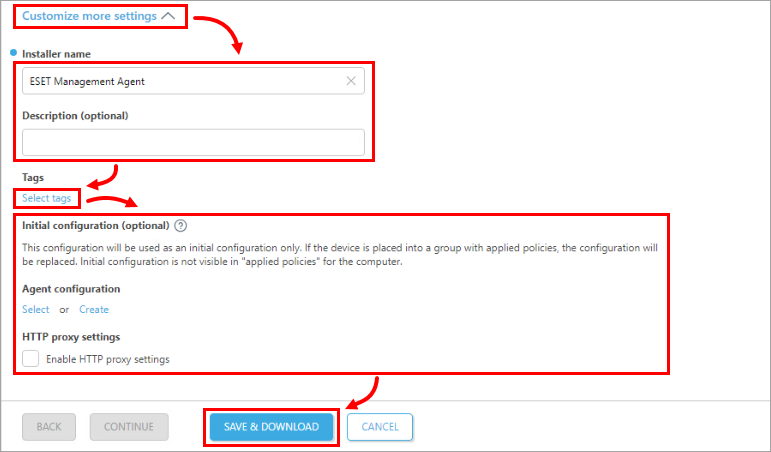
Kuva 2-3
-
Pura ja suorita asennuspakettitiedosto asiakastietokoneessa. Se asentaa ESET Management Agentin ja ESET-turvatuotteen laitteeseen ja yhdistää sen ESET PROTECT On-Premiin.
-
Lue lisätietoja agentin ja ESET-turvatuotteen asennusohjelman luomisesta.